作成日
:2025.05.01


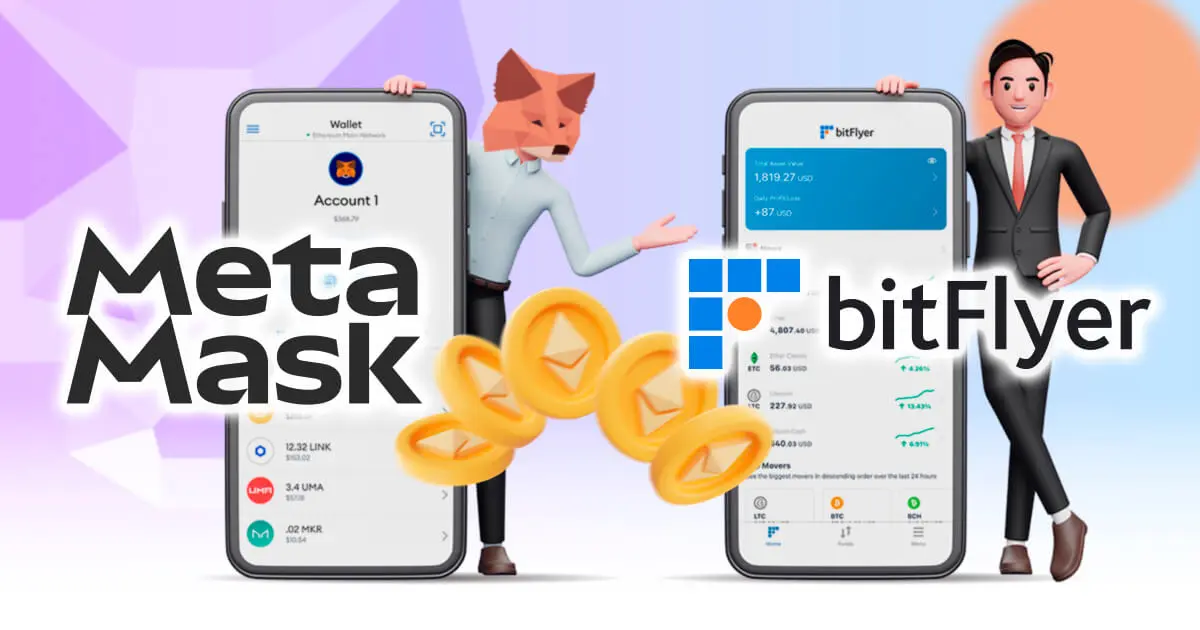
![]() 2025.12.14 14:52
2025.12.14 14:52
メタマスク(MetaMask)は人気の高い仮想通貨(暗号資産)ウォレットの一つで、イーサリアムをはじめ、さまざまなブロックチェーンで利用可能です。普段はメタマスクで保管している仮想通貨も、日本円に換金する際には国内取引所へ送金するケースが多いでしょう。
そこでMyforex編集部では、実際にメタマスクから国内取引所のビットフライヤー(bitFlyer)に仮想通貨を送金してみました。送金してみた感想としては、送金手順は簡単だったものの、着金の審査にやや時間がかかった点がネックに感じました。
この記事では、実際に送金した経験をもとに、送金手順や手数料、事前に知っておきたい注意点などを紹介します。
Myforex編集部では、実際にメタマスクからビットフライヤー(bitFlyer)に仮想通貨(暗号資産)を送金してみました。送金手順を解説する前に、メタマスクから送金する際の注意点を解説します。
メタマスクから仮想通貨を送金する際には、利用するネットワーク(ブロックチェーン)のトランザクション手数料(ガス代)を支払う必要があります。例えば、イーサリアムを使う場合はETH、BNBチェーンを使う場合はBNBなど、ネットワークの基軸通貨でガス代を支払います。
ガス代の金額は固定ではなく、ネットワークの混雑状況などで変わります。ガス代が大きく高騰するタイミングもあるので、送金前に確認しておくとよいでしょう。ガス代の相場はブロックチェーンエクスプローラーで確認可能です。
また、メタマスクでは、ユーザーが送金速度を選択することが可能です。送金速度に応じて手数料が変動するので、目的に応じて選択しましょう。特に急いでいない場合は、低速に設定するとガス代を節約できます。
メタマスクからビットフライヤーに送金する前に、以下の状況を確認しておきましょう。
ビットフライヤーでは仮想通貨の入金手数料が無料となっているため、ビットフライヤー側に支払う手数料は必要ありません。最低入金額も基本的には設定されていません。(*1)
一方で、入金に対応をしていない通貨もあるので、注意しましょう。2025年3月14日時点でビットフライヤーが入金に対応していない銘柄は以下のとおりです。
なお、ビットフライヤーに入金可能な銘柄は変更になる可能性もあるため、入金前に必ず最新情報を確認するようにしましょう。
今回は、ビットフライヤーで入金に対応しており、NFTの売買やブロックチェーンゲームなどで用いられることが多いETH(イーサリアム)を送金してみました。
(*1)2025年3月14日時点で、DOT(ポルカドット)は、 0.00000001 DOT未満の入金は切り捨てとなる旨が記載されています。
仮想通貨を送金する際には、トラベルルールの対応状況について確認が必要です。
メタマスクからビットフライヤーに送金する際は、トラベルルールの適用はないため、問題なく送金できます。また、公式サイトには、ビットフライヤーからメタマスクへの送金も可能であることが明記されています。
取引所の顧客が仮想通貨を送金する際、送金元の取引所が送金先の取引所に一定の情報を通知するというルールです。このルールは、FATF(金融活動作業部会)が定める国際基準です。マネーロンダリングやテロ資金対策を目的としており、日本もこの基準に準拠して法整備を進めています。
メタマスクからビットフライヤー(bitFlyer)にPCで送金してみた手順を紹介します。前述の通り、今回はETH(イーサリアム)を使って送金してみました。
ビットフライヤーへETHを送金するには、ビットフライヤーの入金アドレスが必要なため、確認方法を紹介します。
ビットフライヤーにログインし、左側のメニューから「入出金」を選択します。
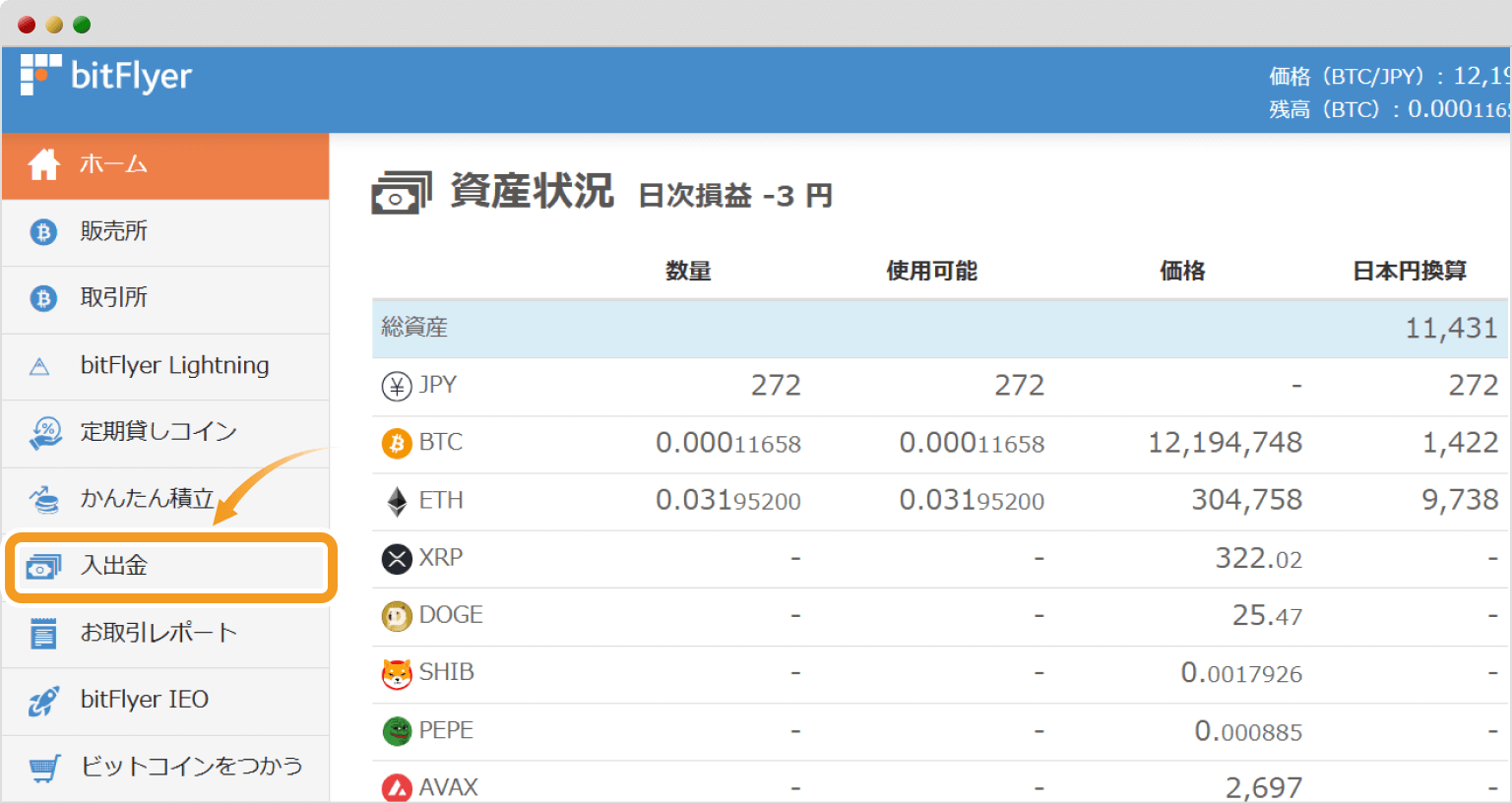
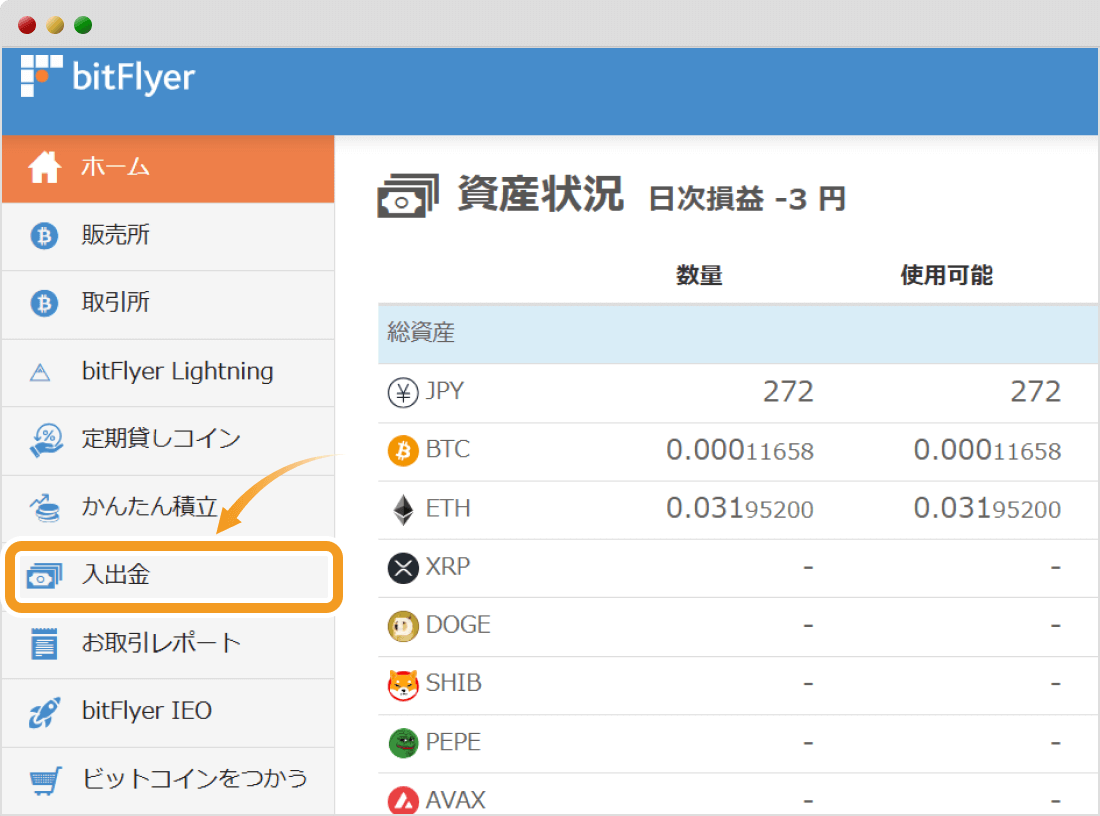
仮想通貨(暗号資産)の一覧から入金する「イーサリアム」を選択し、「預入」タブの「イーサリアムアドレスを取得する」をクリックします。
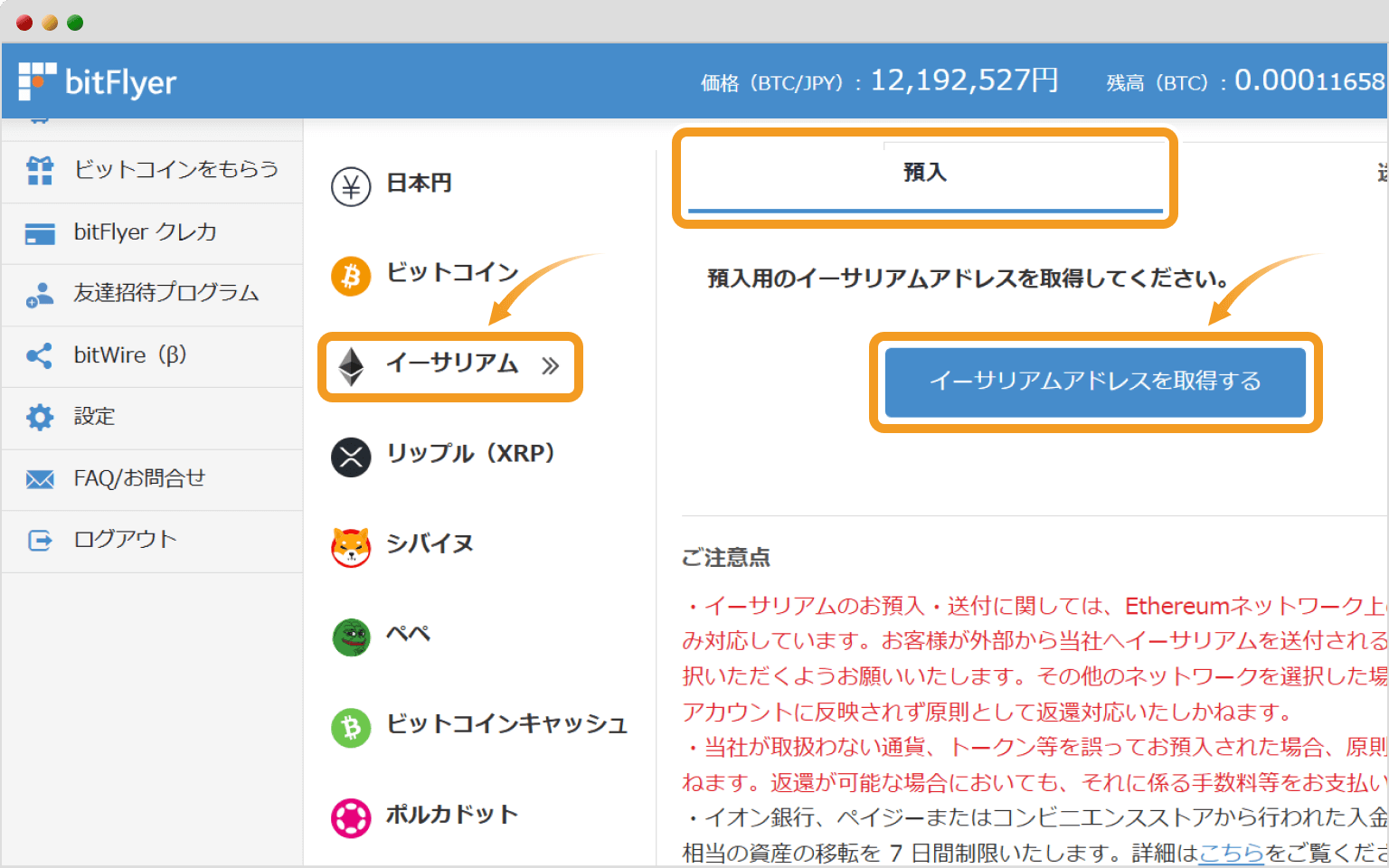
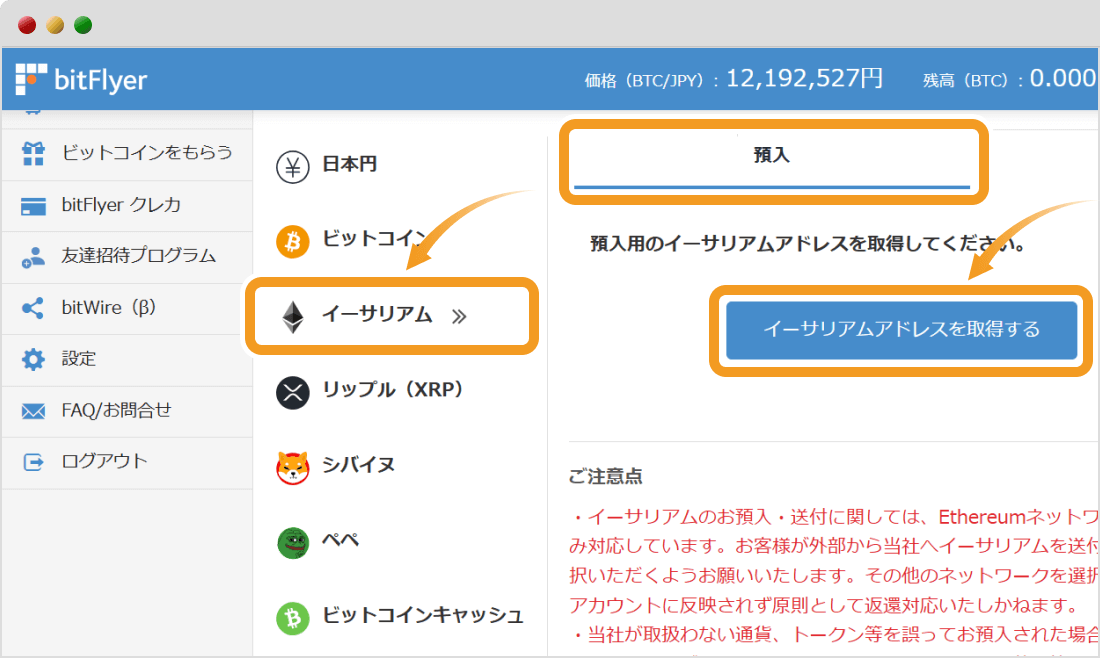
QRコードとイーサリアムアドレスが表示されます。
表示されたアドレスは後ほどコピーするので、この画面を開いたまま、メタマスクに移動しましょう。
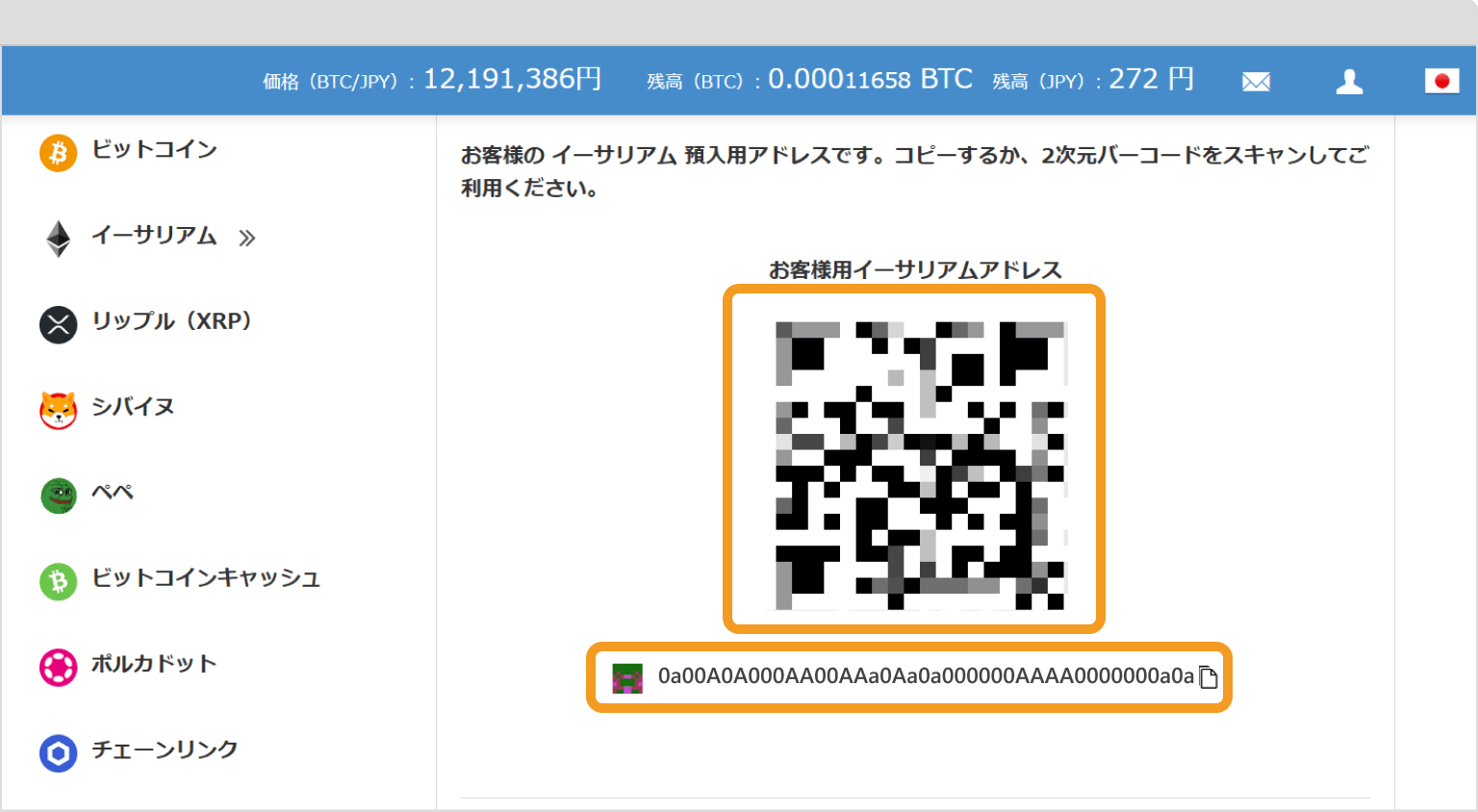
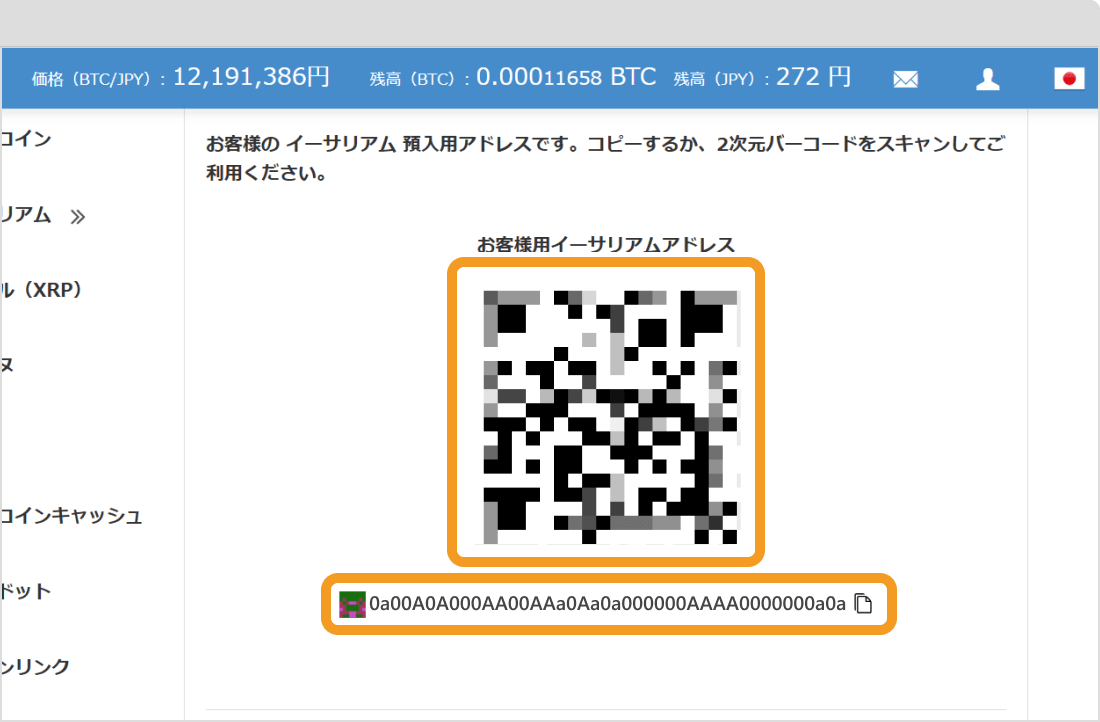
次に、メタマスクでの操作に移ります。
今回はETHを送金するので、メタマスク上で「Ethereum Mainnet」を選択します。メタマスクにアクセスしたら、画面左上にあるネットワークを選択するプルダウンをクリックします。
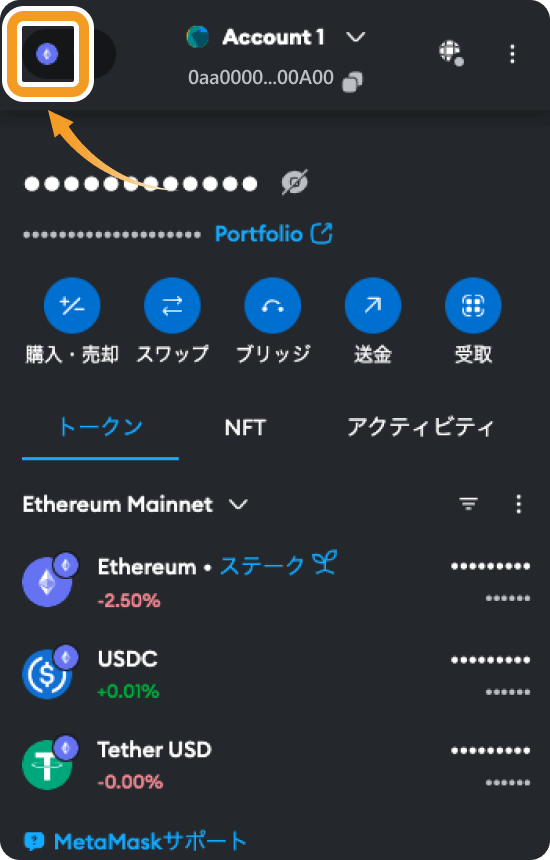
ネットワークの選択画面が表示されるので、「Ethereum Mainnet」を選択します。
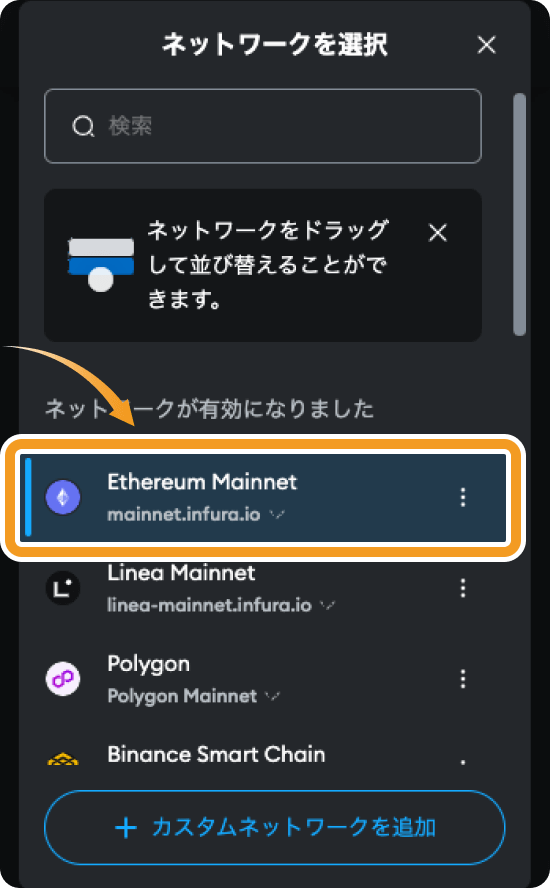
「Ethereum Mainnet」を選択したら、今回送金する「Ethereum」をクリックします。
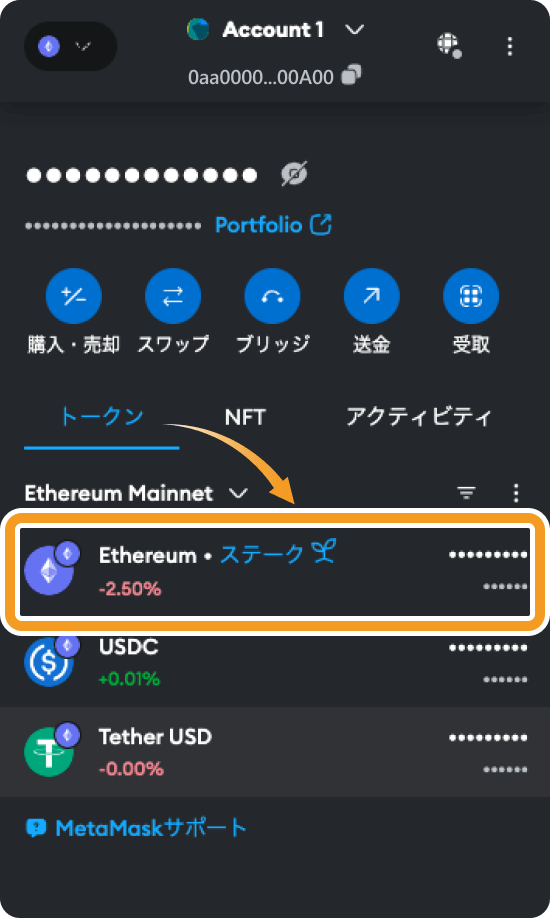
「送金」をクリックします。
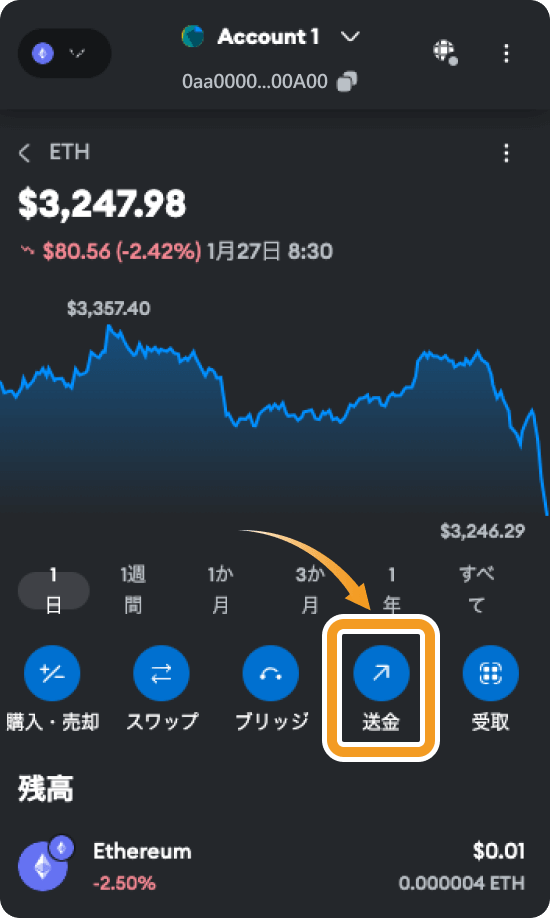
「移動先」に送金するウォレットアドレスを入力し、「続行」をクリックします。手順3のビットフライヤーの画面を確認しながら、コピー&ペーストで入力しましょう。
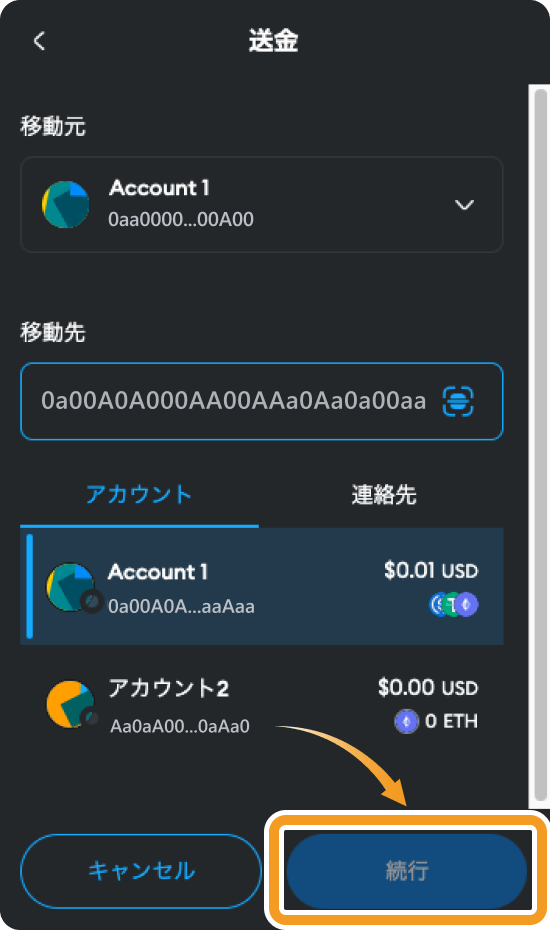
仮想通貨の送信時にウォレットアドレスや宛先タグを手入力すると、打ち間違いの原因になります。そのため、ウォレットアドレスや宛先タグは必ずコピー&ペーストで入力するようにしましょう。
ウォレットアドレスを入力すると、送金額の入力画面に移動します。送金したいETHの数量を入力して「続行」をクリックします。
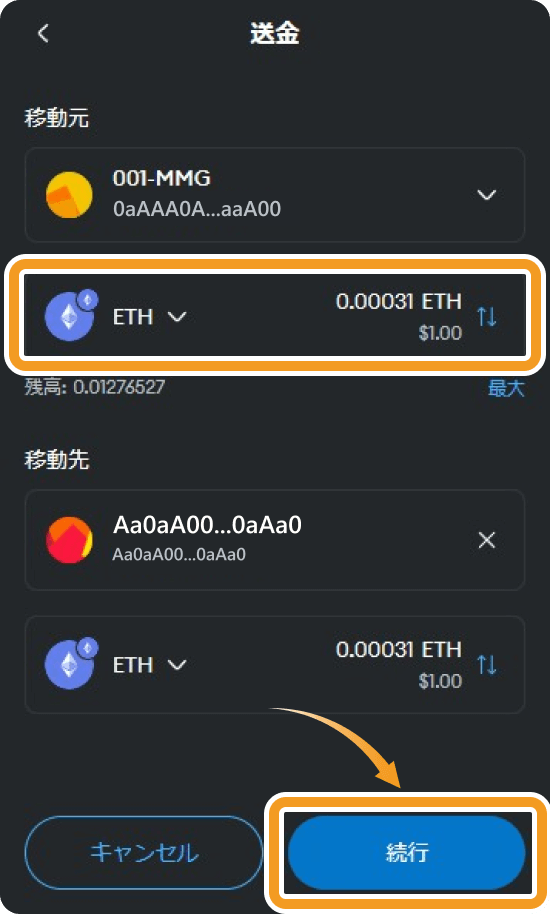
送金にかかるネットワーク手数料(ガス代)などが表示されるので、内容に問題なければ「確認」をクリックします。
なお、ガス代はネットワークの混雑状況などで変動します。ガス代を抑えたい場合、画面上にあるペンマークのアイコンをクリックして、ガス代を設定することも可能です。
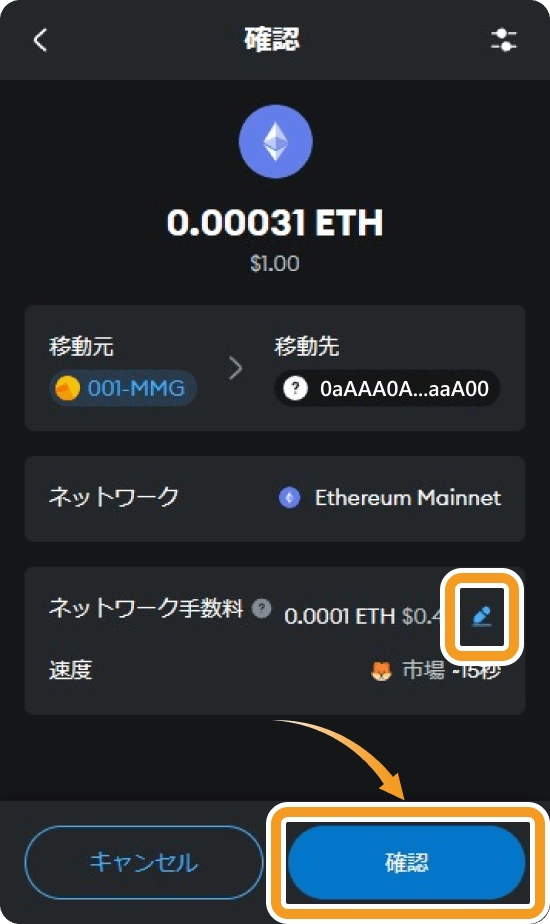
以下の画面が表示されたら、メタマスク側の送金手続きは完了です。
続いて、ビットフライヤー側での入金作業に移ります。
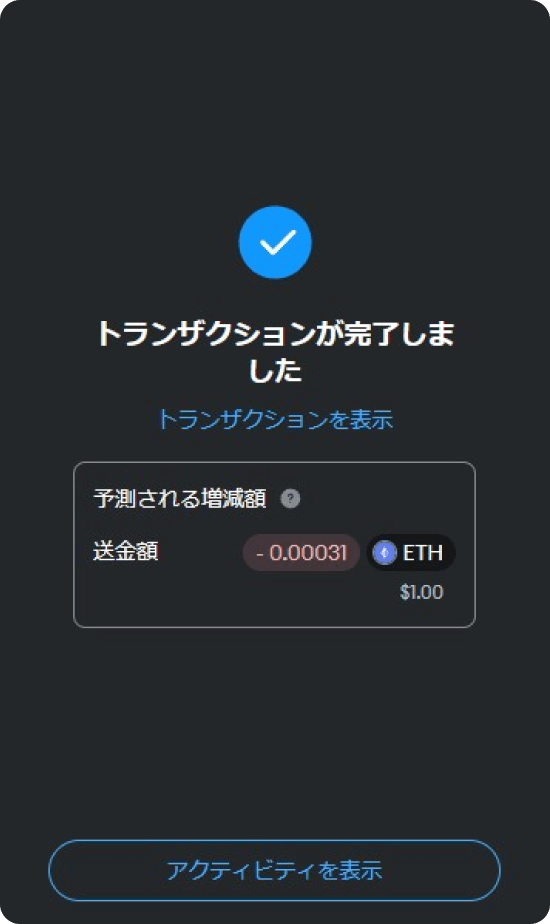
メタマスクの送金手続きが完了すると、ビットフライヤーから着金完了のメールが届きます。
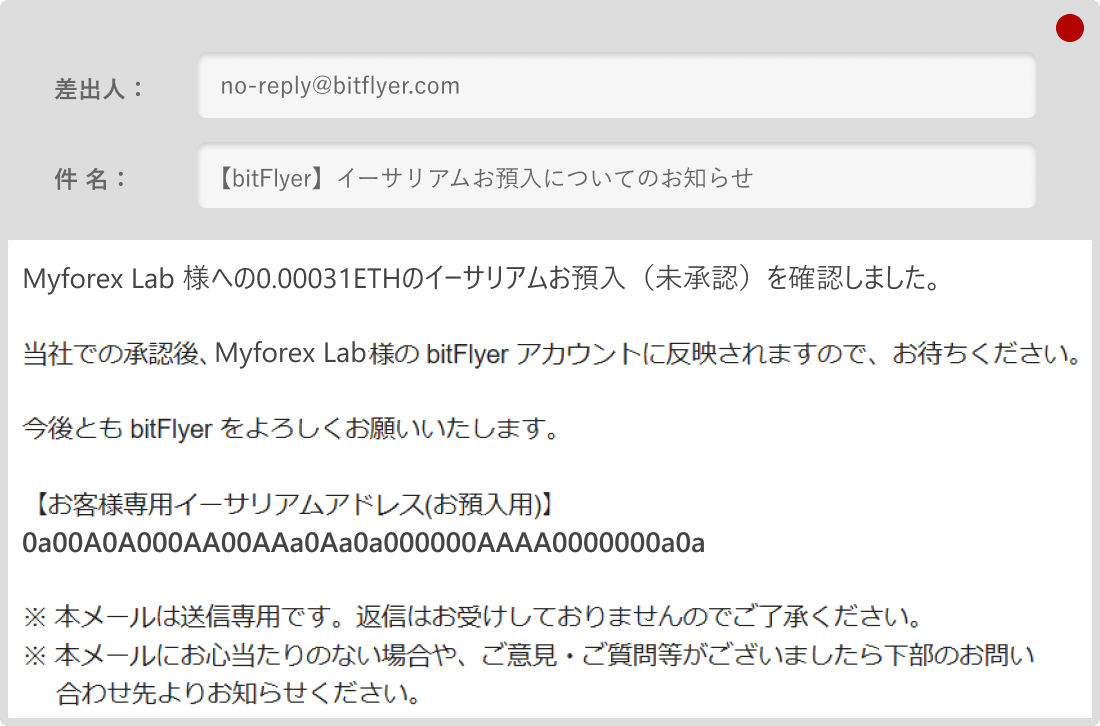
ビットフライヤーが入金内容を審査し承認されると、追加で送付元情報を登録するためのメールが送られてくるので、ビットフライヤーの承認完了を待ちましょう。
ビットフライヤーの承認作業が完了すると、送付元情報を登録するためのメールが届きます。今回は、メタマスクでの送金から承認完了まで約30分かかりました。
メール文中にある「提出用画面」のURLをクリックして、必要な項目を入力していきます。この作業を実施しないとビットフライヤーでの入金処理が行われないため、7日以内に必ず実施しましょう。
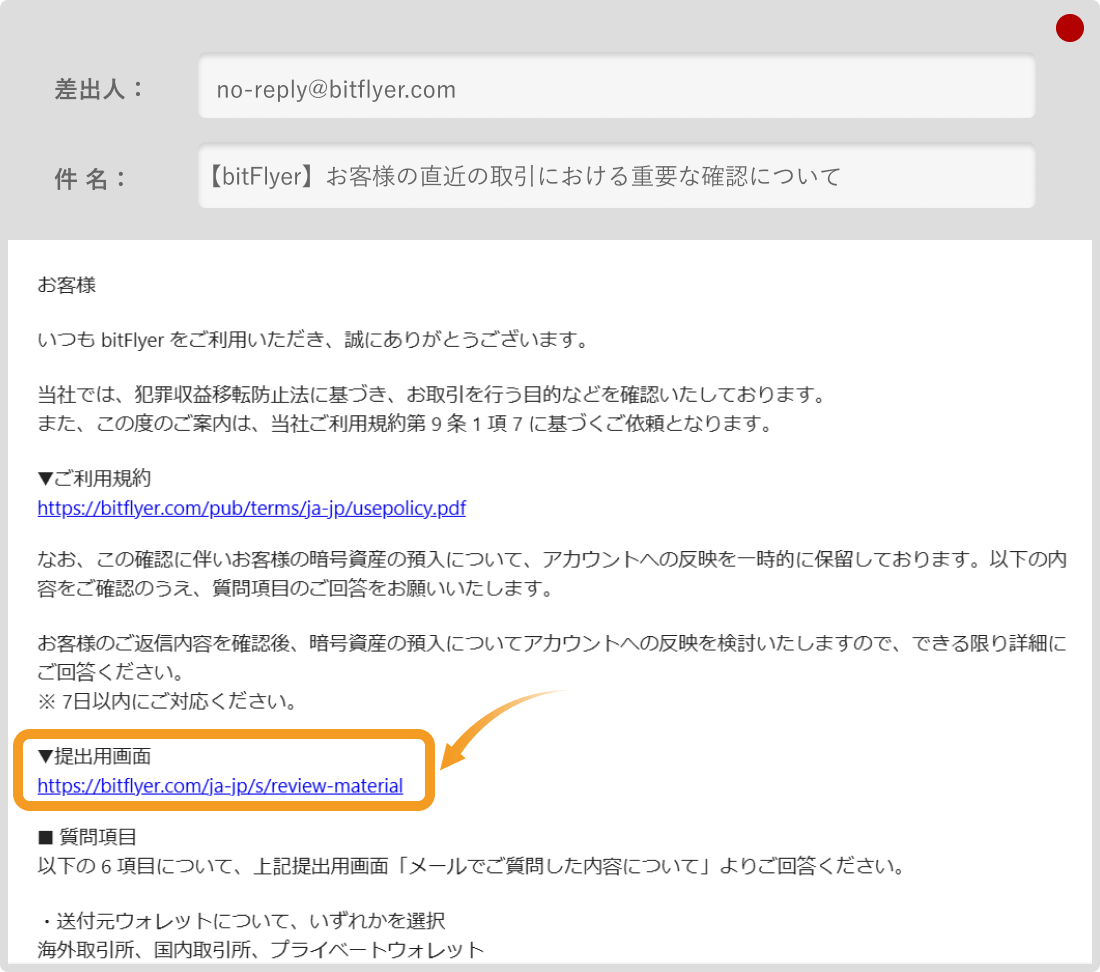
「取引目的等について回答のお願い」の画面の内容を確認し、「回答に進む」をクリックします。
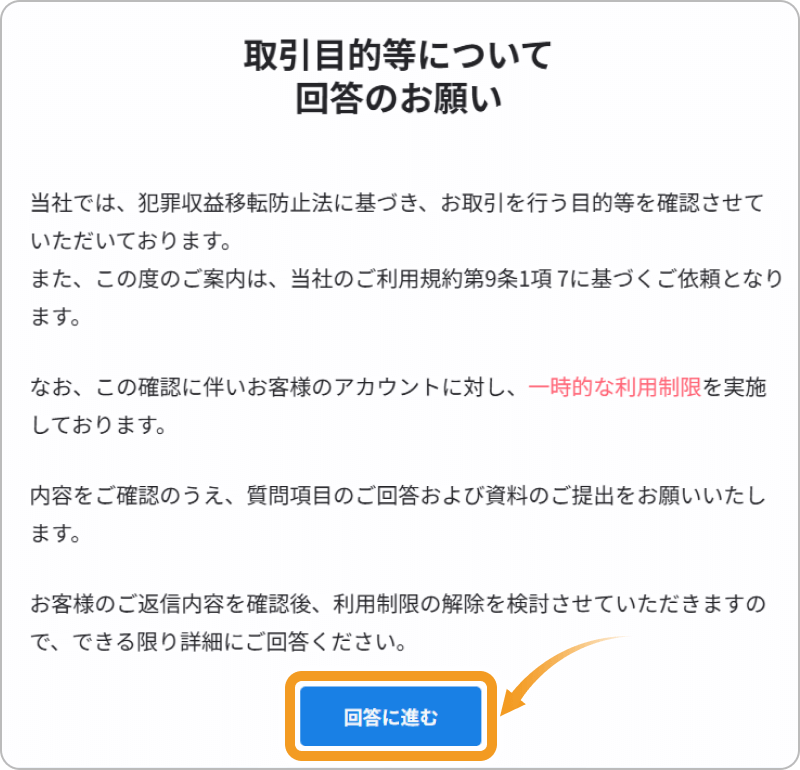
送付元に関する情報を以下のとおり入力します。質問に回答して、「次へ」をクリックします。
送付目的の記載は、例として書いたような簡単な内容で問題ありません。
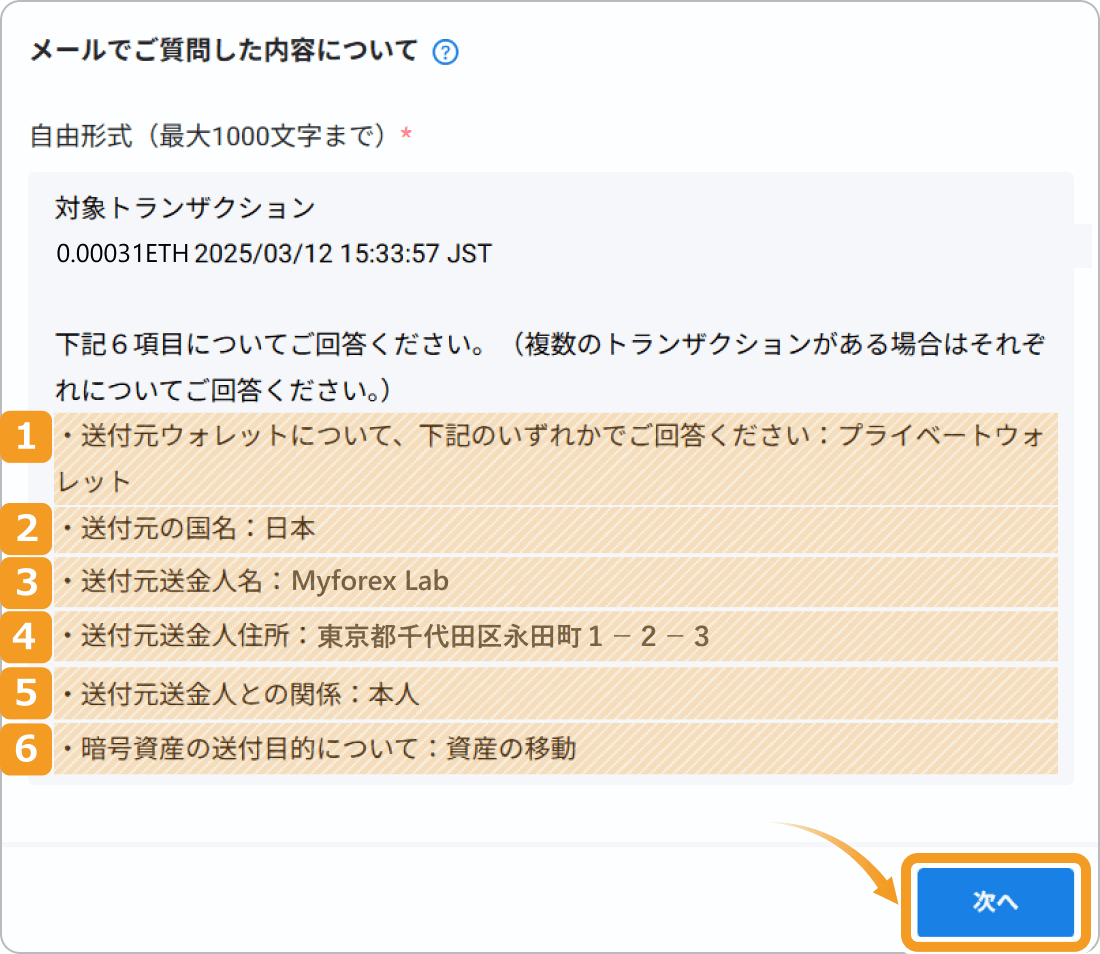
番号 |
説明 |
|---|---|
1 |
送付元ウォレットの種類を記載します。今回はメタマスクなので「プライベートウォレット」とします。 |
2 |
取引所の所在地を記載します。今回はプライベートウォレットのため、「日本」とします。 |
3 |
送金者の氏名を記載します。本人であれば、自分の名前を記載します。 |
4 |
送金者の住所を記載します。本人であれば、自分の現住所を記載します。 |
5 |
送金者と自分の関係を記載します。本人であれば、「本人」と記載します。 |
6 |
送付の目的を記載します。今回は「資産の移動」としています。 |
続いて、各種証明書などをアップロードします。必要ない場合には、そのまま「次へ」をクリックします。
アップロードを求められた場合は、指示に従ってアップロードしてください。
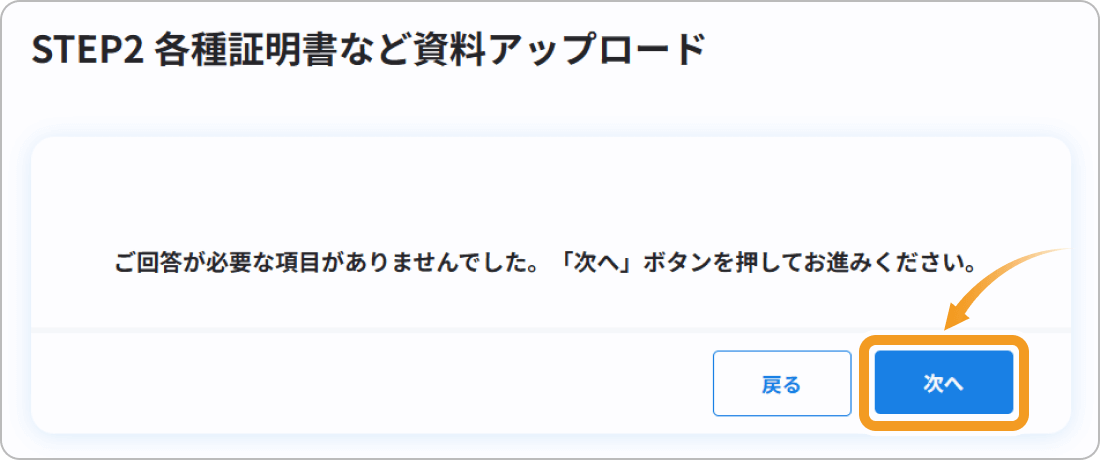
最後に回答内容を確認し、間違いがなければ「送信する」をクリックします。
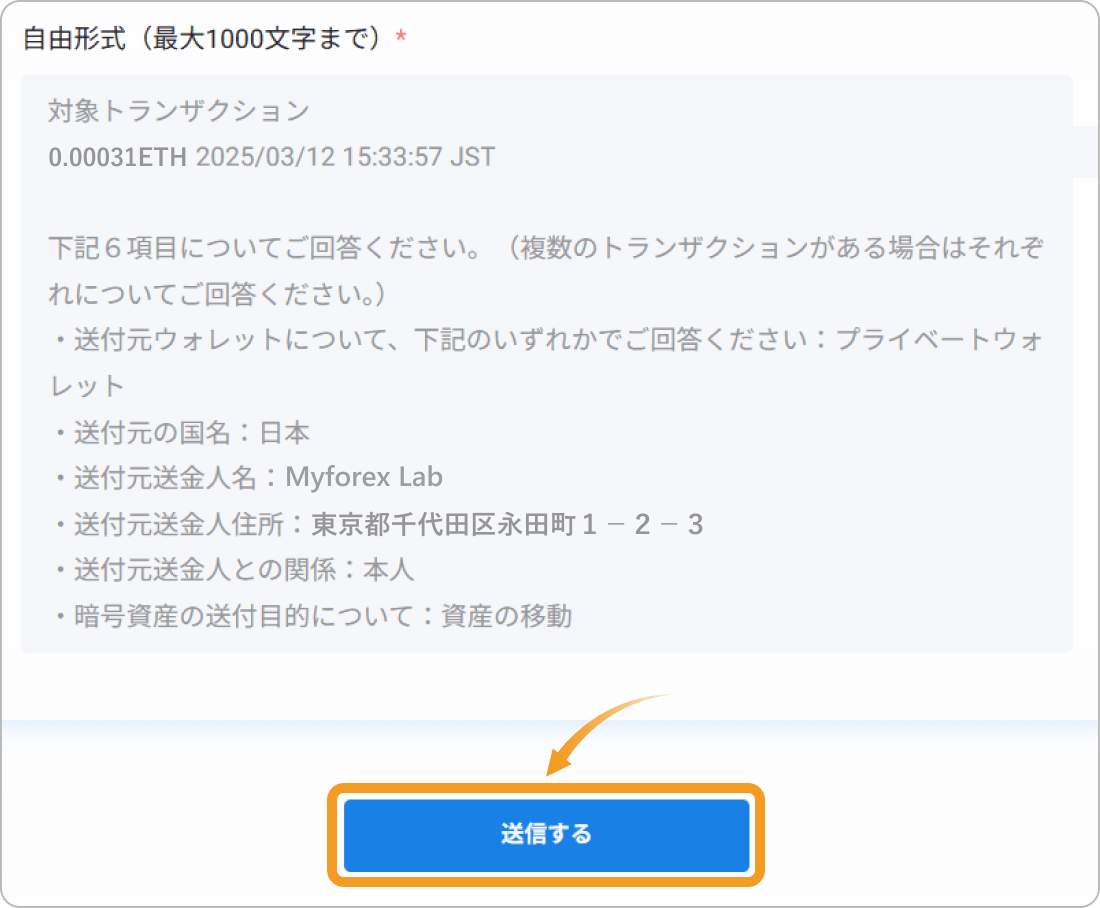
以下の画面が表示されたら、送付人情報の登録は完了です。ビットフライヤーで回答が承認されると承認完了のメールが届き、仮想通貨が入金されます。
今回は、5分以内に着金しました。
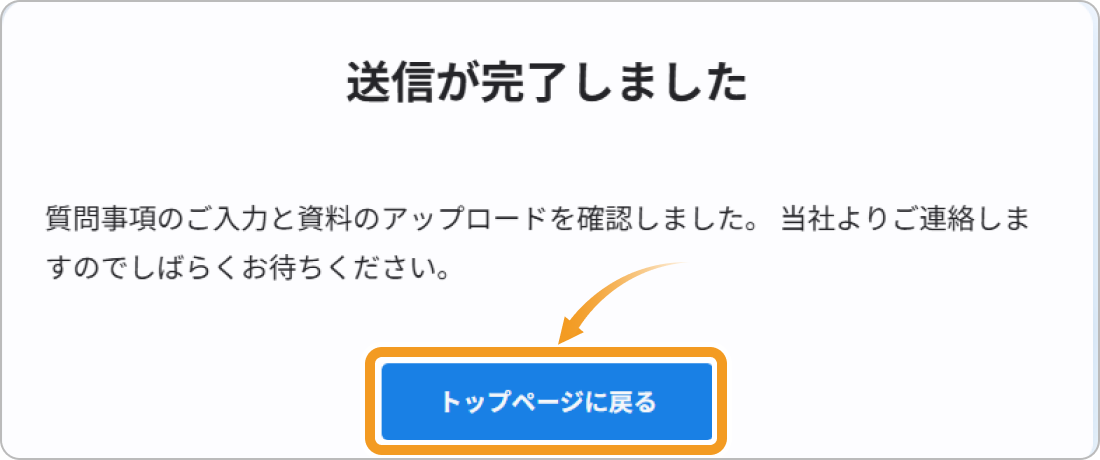
次に、メタマスクからビットフライヤー(bitFlyer)にスマホで送金してみた手順を紹介します。PCと同様に、ETH(イーサリアム)を使って送金してみました。
ビットフライヤーへ ETHを送金するには、ビットフライヤーの入金アドレスが必要なため、確認方法を紹介します。
ビットフライヤーのアプリを開き、下側のメニューから「入出金」を選択します。
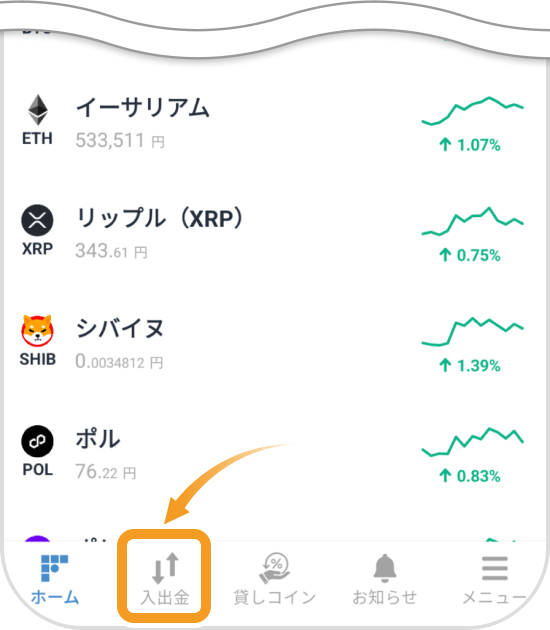
「仮想通貨」タブを選択し「イーサリアム」をタップします。
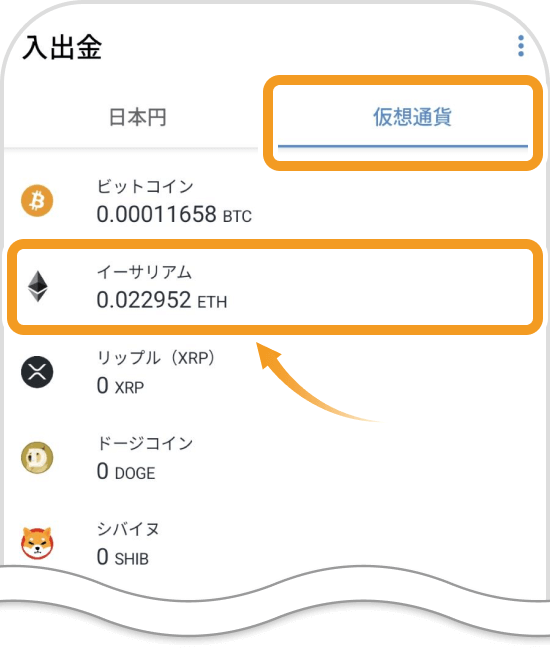
「入金」をタップします。
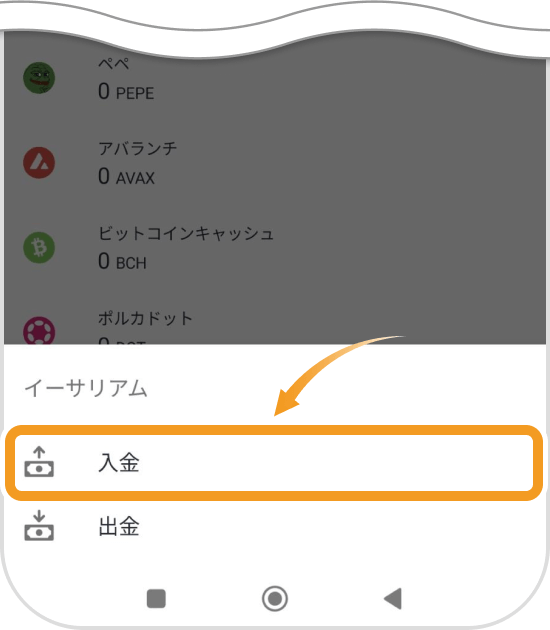
QRコードとイーサリアムアドレスが表示されます。
表示されたアドレスは、後ほどコピーするので、この画面を開いたままメタマスクアプリに移動します。
コピーする際は、文字列部分をタップするだけでコピー可能です。
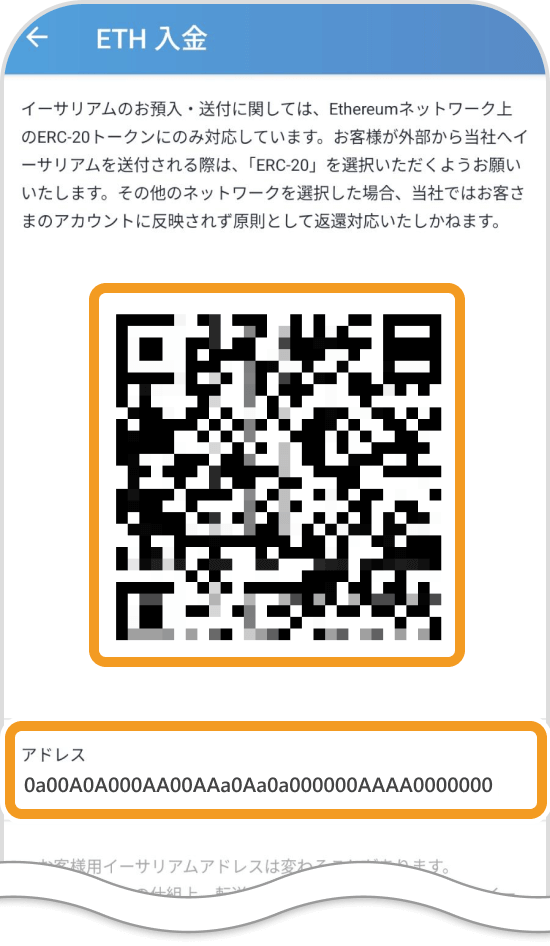
次にメタマスクでの操作に移ります。
今回はETHを送金するので、メタマスク上で「Ethereum Mainnet」を選択します。メタマスクアプリを起動したら、画面左上にあるネットワークを選択するプルダウンをタップします。
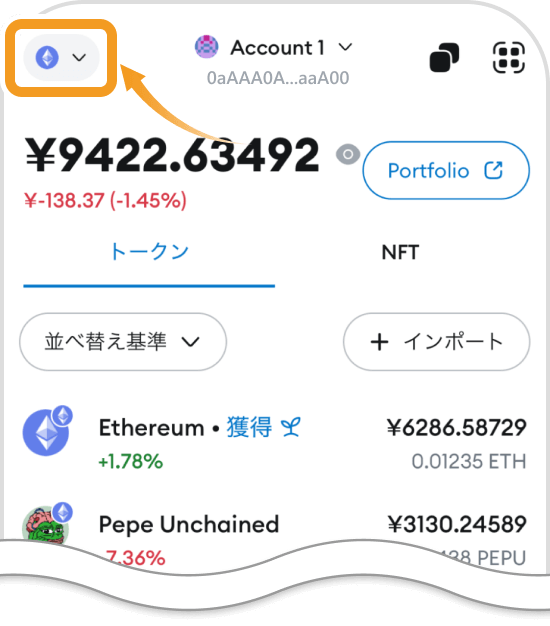
ネットワークの選択画面が表示されるので、「Ethereum Mainnet」を選択します。
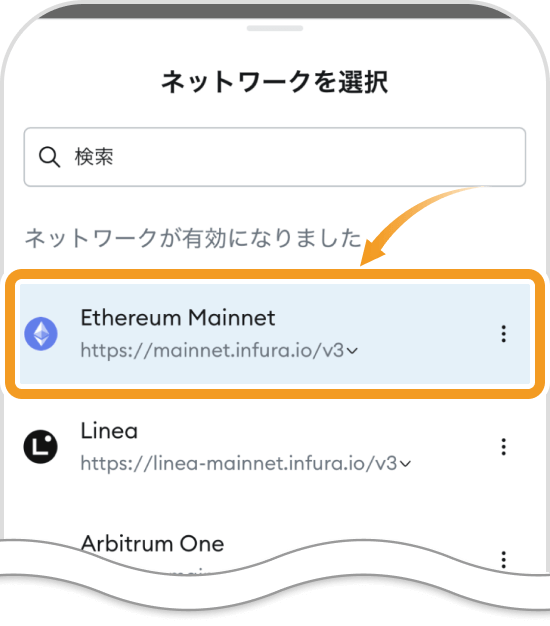
「Ethereum Mainnet」を選択したら、今回送金する「Ethereum」をタップします。
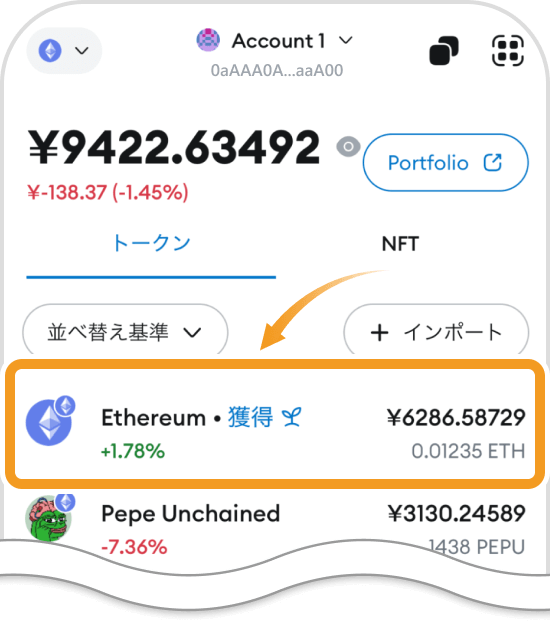
「送信」をタップします。
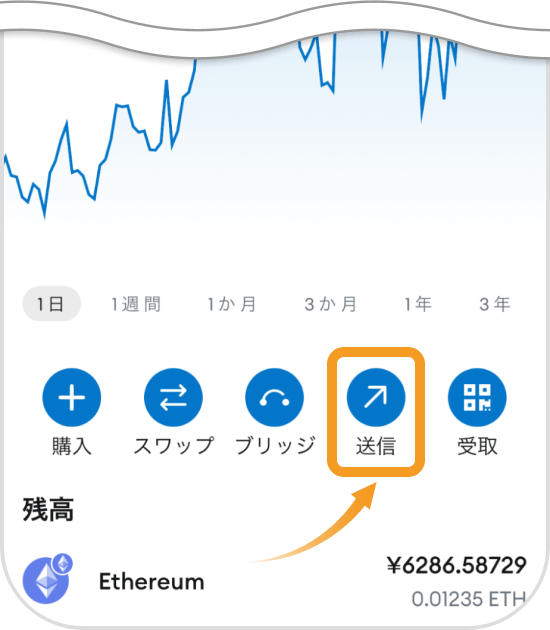
「To:」欄に送金するウォレットアドレスを入力し、「次へ」をタップします。手順4のビットフライヤーのアプリの画面を確認しながら、コピー&ペーストで入力しましょう。
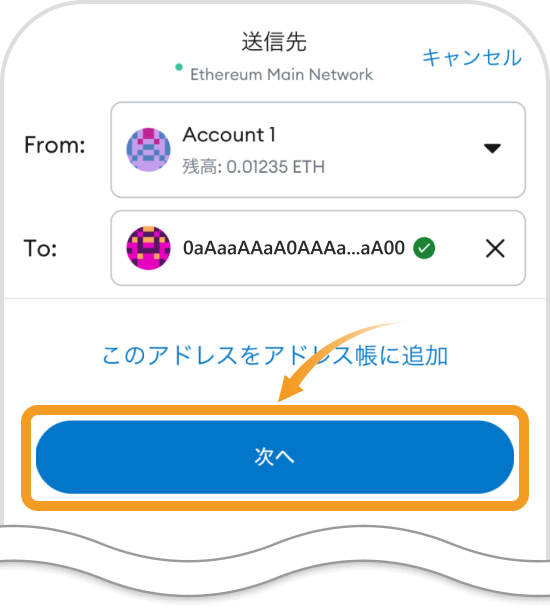
仮想通貨の送信時にウォレットアドレスを手入力すると、打ち間違いの原因になります。そのため、ウォレットアドレスは必ずコピー&ペーストで入力するようにしましょう。
送金額の入力画面に移動します。送金したいETHの数量を入力したら、「次へ」をタップします。
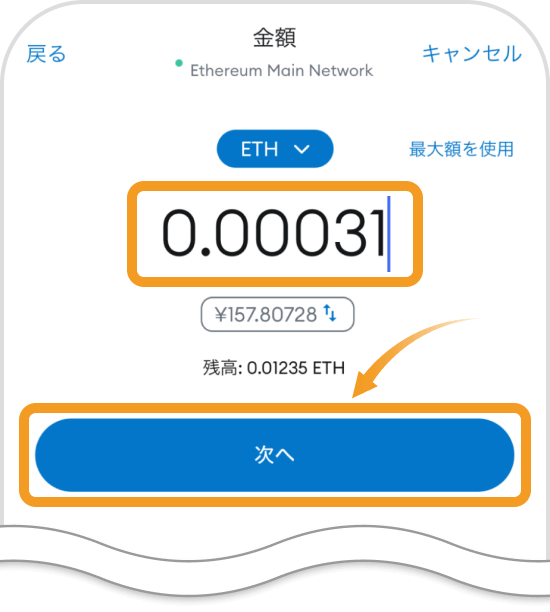
送金にかかるネットワーク手数料(ガス代)などが表示されるので、内容に問題なければ「送信」をタップします。
なお、ガス代はネットワークの混雑状況などで変動します。ガス代を抑えたい場合、画面上に表示された金額をタップして、ガス代を設定することも可能です。
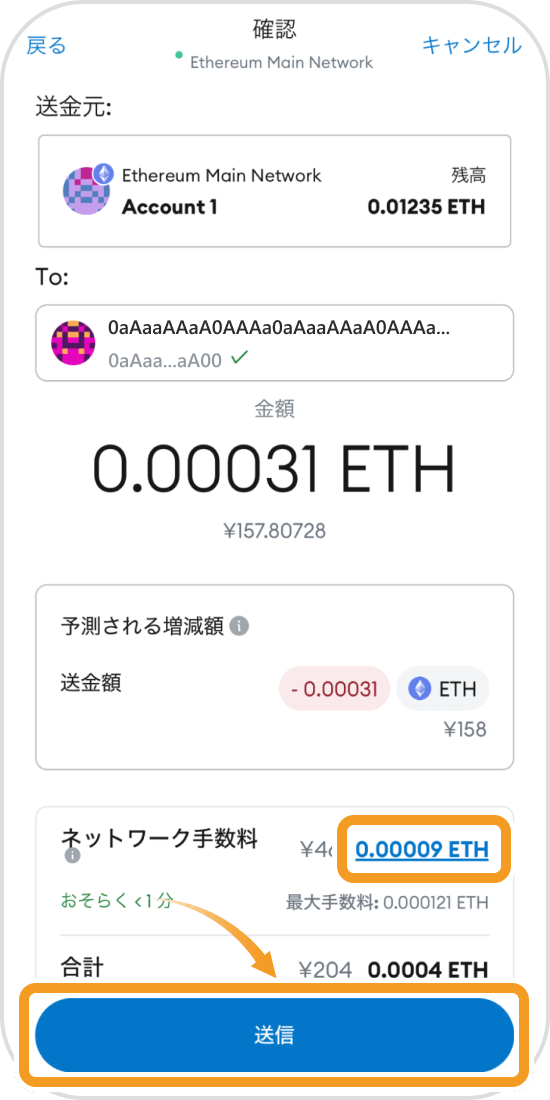
以下の画面が表示されたら、メタマスク側の送金手続きは完了です。
続いて、ビットフライヤー側での入金作業に移ります。
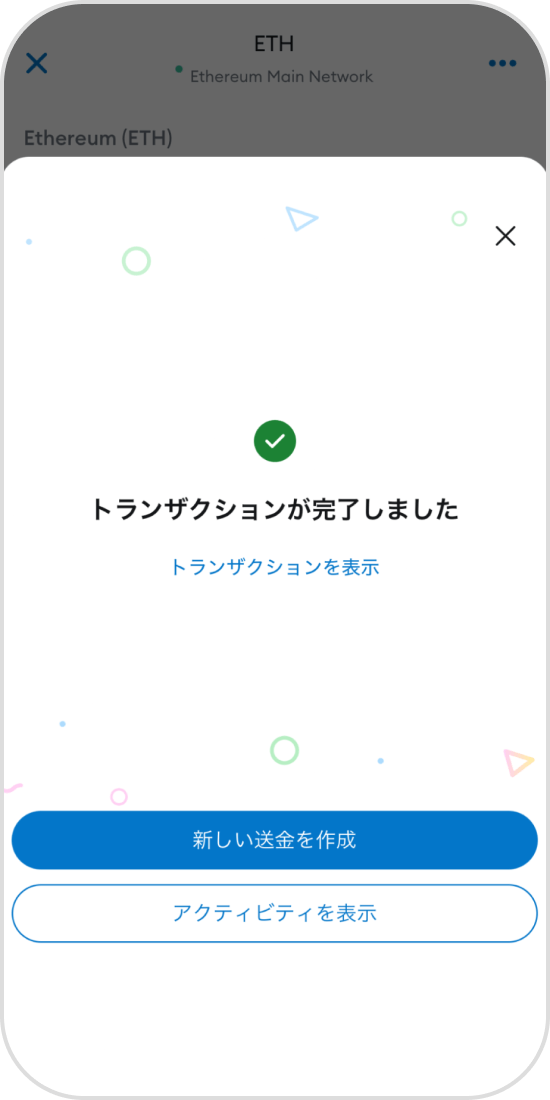
メタマスクの送金手続きが完了すると、ビットフライヤーから着金完了のメールが届きます。
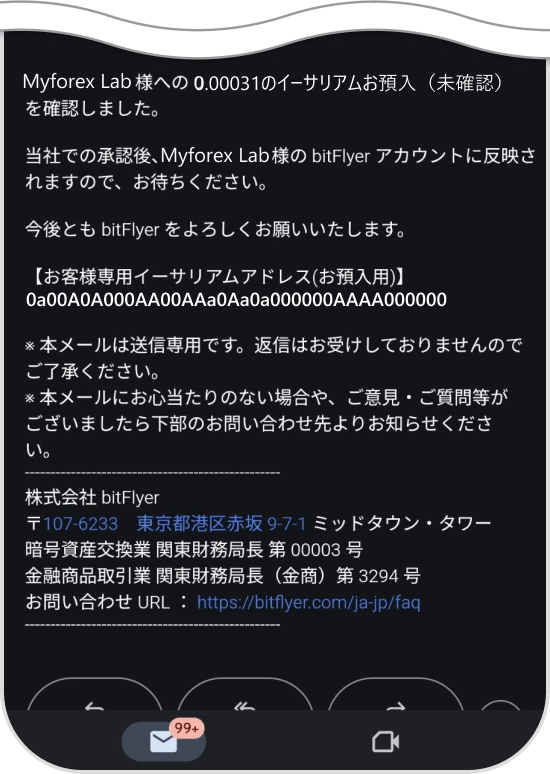
ビットフライヤーが入金内容を審査し承認されると、追加で送金元情報を登録するためのメールが送られてくるので、ビットフライヤーの承認完了を待ちましょう。
ビットフライヤーの承認作業が完了すると、送付元情報を登録するためのメールが届きます。今回は、メタマスクでの送金から承認完了まで約30分かかりました。
メール文中にある「提出用画面」のURLをタップして、必要な項目を入力していきます。この作業を実施しないとビットフライヤーでの入金処理が行われないため、7日以内に必ず実施しましょう。
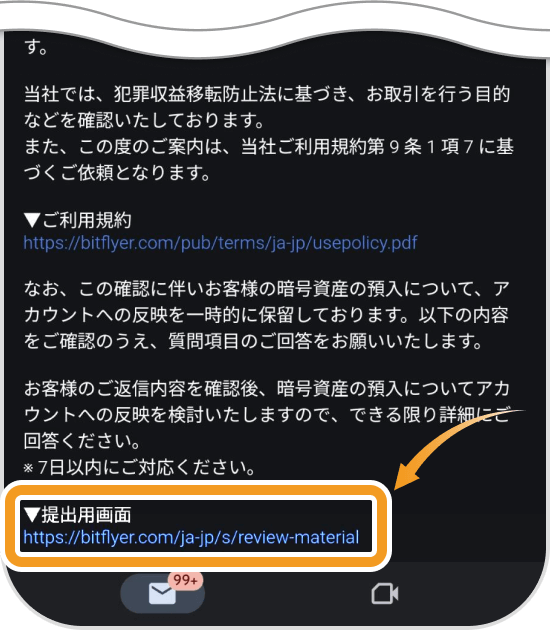
「取引目的等について回答のお願い」の画面の内容を確認し、「回答に進む」をタップします。
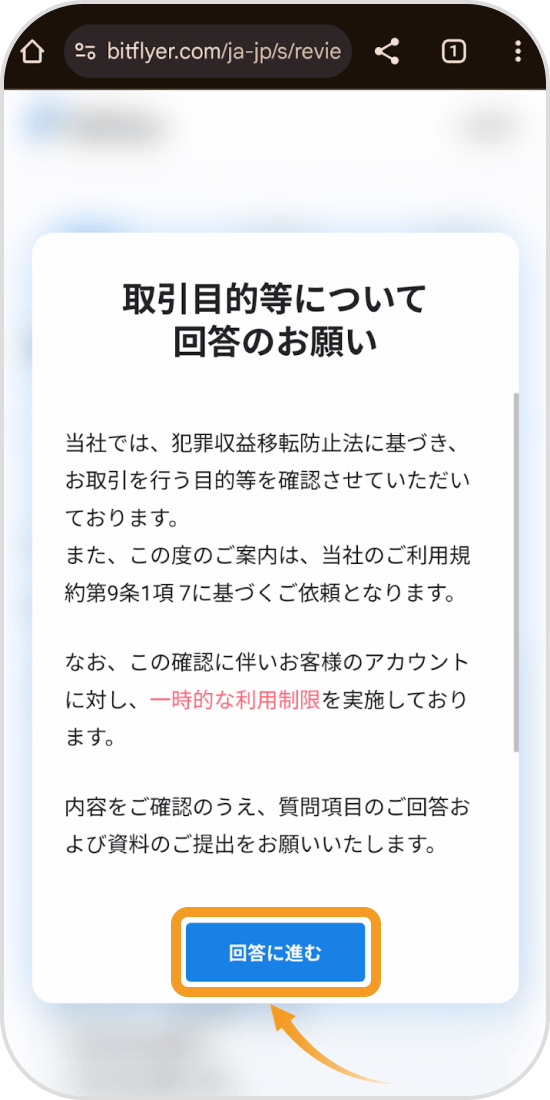
送付元に関する情報を以下のとおり入力します。質問に回答して、「次へ」をタップします。
送付目的の記載は、例として書いたような簡単な内容で問題ありません。
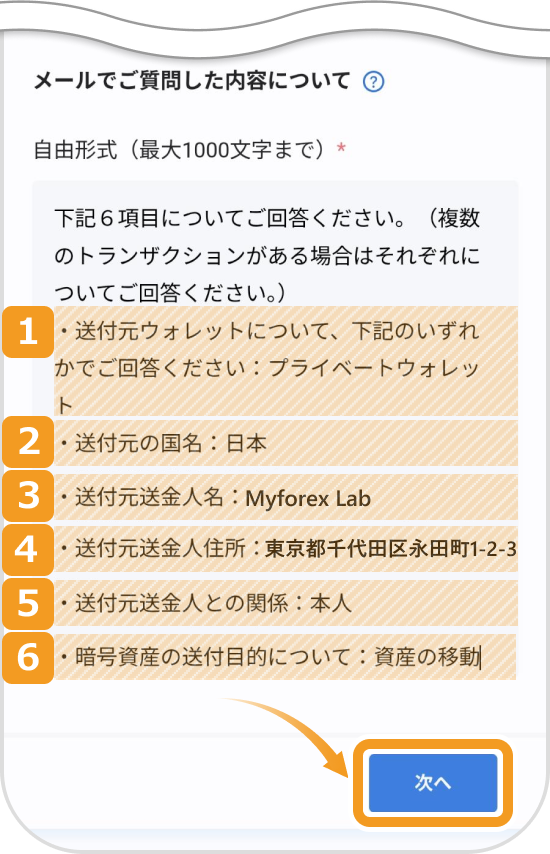
番号 |
説明 |
|---|---|
1 |
送付元ウォレットの種類を記載します。今回はメタマスクなので「プライベートウォレット」とします。 |
2 |
取引所の所在地を記載します。今回はプライベートウォレットのため、「日本」とします。 |
3 |
送金者の氏名を記載します。本人であれば、自分の名前を記載します。 |
4 |
送金者の住所を記載します。本人であれば、自分の現住所を記載します。 |
5 |
送金者と自分の関係を記載します。本人であれば、「本人」と記載します。 |
6 |
送付の目的を記載します。今回は「資産の移動」としています。 |
各種証明書などをアップロードします。必要ない場合には、そのまま「次へ」をタップします。
アップロードを求められた場合は、指示に従ってアップロードしてください。
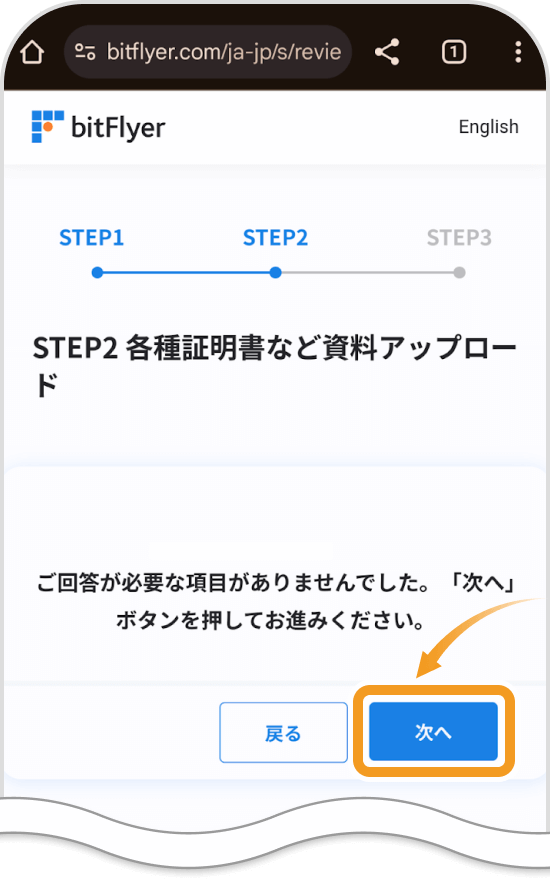
回答内容を確認し、間違いがなければ「送信する」をタップします。
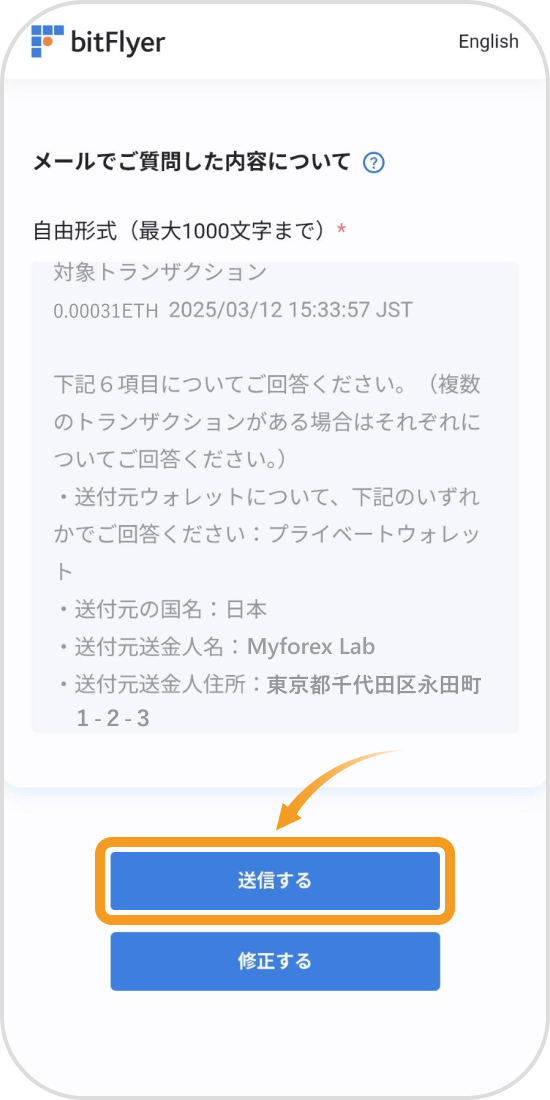
以下の画面が表示されたら、送付人情報の登録は完了です。ビットフライヤーで回答が承認されると承認完了のメールが届き、仮想通貨(暗号資産)が入金されます。
今回は、5分以内に着金しました。
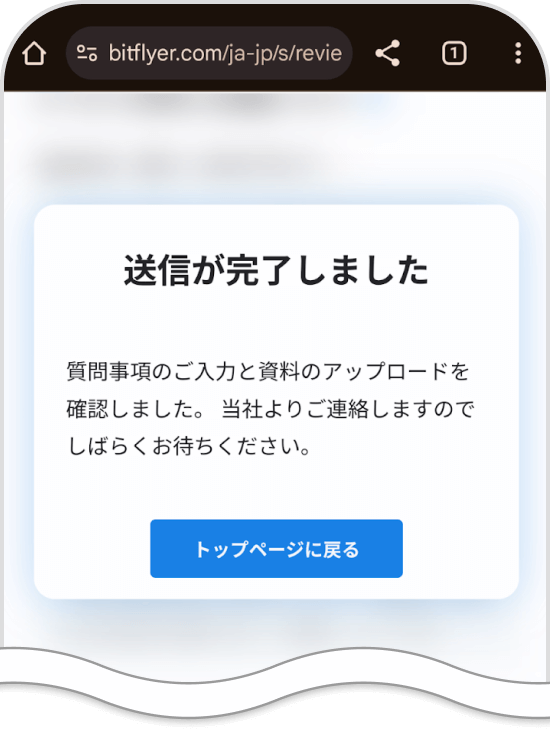
メタマスクからビットフライヤー(bitFlyer)に送金してみて、画面表示通りに操作をすれば、初めての方でも迷わず作業ができると感じました。一方で、メタマスクからビットフライヤーへの着金時の審査に30分程度と、やや時間がかかった点は気になりました。その後、送金元情報を登録してから承認までは5分程度とスピーディーでした。
また、入出可能な銘柄が限られる点は、少し気になりました。メタマスクの対象銘柄でも、ETH(イーサリアム)やPOL(ポリゴン)など、主要な銘柄を入金する場合は問題ありませんが、MANA(ディセントラランド)やIMX(イミュータブル)などには対応していません。アルトコインの入金をする場合は、都度対応状況を確認するようにしましょう。
メタマスクでの入出金について、X(旧Twitter)では「送金に失敗した」「送ったはずのトークンが反映されない」という声が散見されました。その多くは、ネットワークの選択ミスやウォレットアドレスの誤入力が原因だと推測されます。送金ミスを避けるためにも、入出金のルールや操作方法については、必ず最新情報を確認するようにしましょう。
また、ビットフライヤーへの入金に関して「時間がかかる」「反映されない」と言った声が目立ちました。
入金が反映されない原因として、「取引目的について回答」を提出していないことが挙げられるかもしれません。ビットフライヤーでは、犯罪収益移転防止法に基づき、取引の都度、必要情報を確認しています。情報を登録しないと入金は反映されないため注意しましょう。
メタマスクからビットフライヤー(bitFlyer)に送金する際に気を付ける点を、仮想通貨(暗号資産)全般のことも含めて紹介します。
メタマスクからビットフライヤーへの送金に限らず、仮想通貨(暗号資産)を送金する際はアドレスの入力ミスに十分注意しましょう。
また、対応ネットワークが複数ある仮想通貨の場合、送金元と送金先のネットワークを一致させた上で送金する必要があります。もし、アドレスや利用ネットワークに入力・選択ミスがあると、送金した仮想通貨を消失(GOX)してしまう可能性があります。
これらのミスを防ぐためにも、アドレスは手入力をせず、必ずコピー&ペーストで入力するようにしましょう。
大きな資金を送金する前に、少額のテスト送金を行うのも有効です。まず、メタマスクからビットフライヤーに少額のETHをテスト的に送金します。その後、ビットフライヤーに無事着金したことを確認してから、より大きな金額を送金するといった流れです。
テスト送金を行うことで、アドレスなどに入力ミスがあった場合も、テスト送金時に気づくことができます。トランザクション手数料は2回分かかりますが、送金ミスで資金を失わないための有効な対策となります。
手順で紹介してきたとおり、メタマスクからビットフライヤーへの仮想通貨の送金では、受け取る際にビットフライヤーで送付元の情報を登録する必要があります。
メタマスクからの送金完了後に、ビットフライヤーでの手続きを忘れずに行うようにしましょう。
今回はPCとスマホを使って、メタマスクからビットフライヤー(bitFlyer)への送金を行ってみました。どちらも手順はとてもわかりやすく、簡単に行うことができましたが、ビットフライヤーでの着金審査にやや時間がかかった点がネックでした。
また、ウォレットアドレスの入力やネットワーク選択などの操作はすべて自己責任となるため、手順を一つずつ確認しながら操作を進めるようにしましょう。
![]()
作成日
:2025.05.01
![]()
最終更新
:2025.12.14

2017年に初めてビットコインを購入し、2020年より仮想通貨投資を本格的に開始。国内外のメディアやSNSなどを中心に、日々最新情報を追っている。ビットコインへの投資をメインにしつつ、DeFiを使って資産運用中。
ご覧いただきありがとうございます。Myforexでは、記事に関するご意見・ご感想をお待ちしています。
また、海外FX・仮想通貨の経験が豊富なライター様も随時募集しております。
お問い合わせ先 [email protected]

XMTradingが仮想通貨での利益の出金に対応!出金の優先順位に注意
![]() 2026.01.09 19:00
2026.01.09 19:00

JPYCで海外FXに入金してみた!試してわかったメリット・デメリット
![]() 2026.01.08 19:00
2026.01.08 19:00

Titan FXとXMTradingのポイントプログラムはどちらがお得?
![]() 2026.01.05 19:00
2026.01.05 19:00

bitwallet利用で国内銀行口座が凍結?将来的に出金できなくなるリスクあり
![]() 2025.12.29 19:00
2025.12.29 19:00

Bybitが日本向けサービス終了を発表!日本撤退で海外FXユーザーにも影響大か?
![]() 2025.12.24 19:00
2025.12.24 19:00

【話題】XMTradingが完全終了?利用者がいま押さえるべきポイントとは
![]() 2025.12.23 19:00
2025.12.23 19:00
免責事項:Disclaimer
当サイトの、各コンテンツに掲載の内容は、情報の提供のみを目的としており、投資に関する何らかの勧誘を意図するものではありません。
これらの情報は、当社が独自に収集し、可能な限り正確な情報を元に配信しておりますが、その内容および情報の正確性、完全性または適時性について、当社は保証を行うものでも責任を持つものでもありません。投資にあたっての最終判断は、お客様ご自身でなさるようお願いいたします。
本コンテンツは、当社が独自に制作し当サイトに掲載しているものであり、掲載内容の一部または、全部の無断転用は禁止しております。掲載記事を二次利用する場合は、必ず当社までご連絡ください。
Myforexでは、このウェブサイトの機能向上とお客様の利便性を高めるためにクッキー使用しています。本ウェブサイトでは、当社だけではなく、お客様のご利用状況を追跡する事を目的とした第三者(広告主・ログ解析業者等)によるクッキーも含まれる可能性があります。 クッキーポリシー